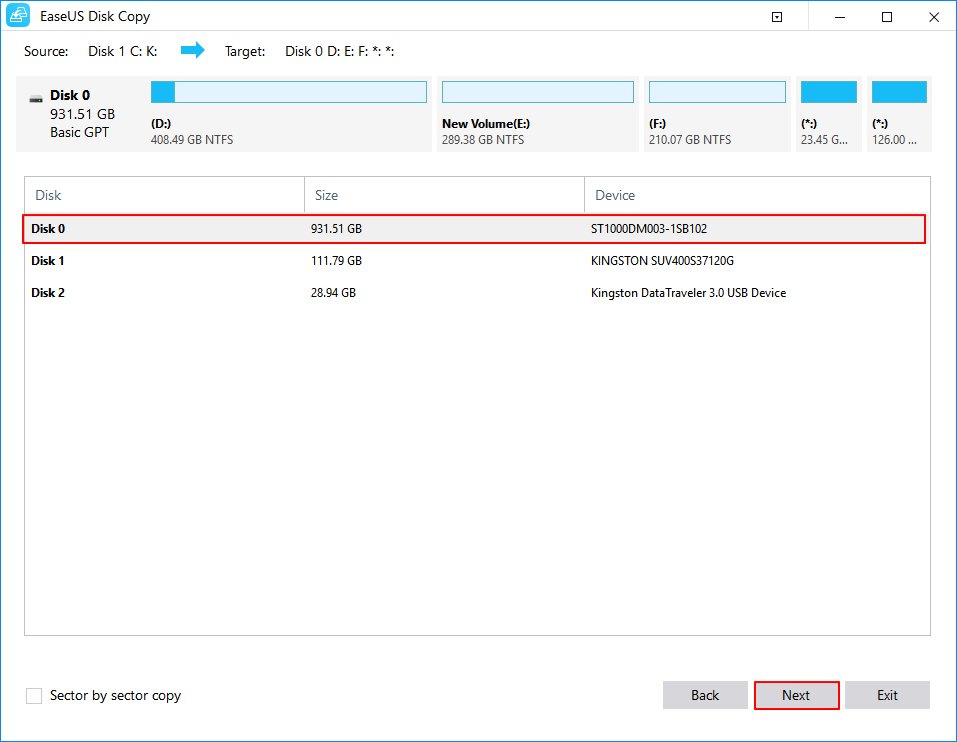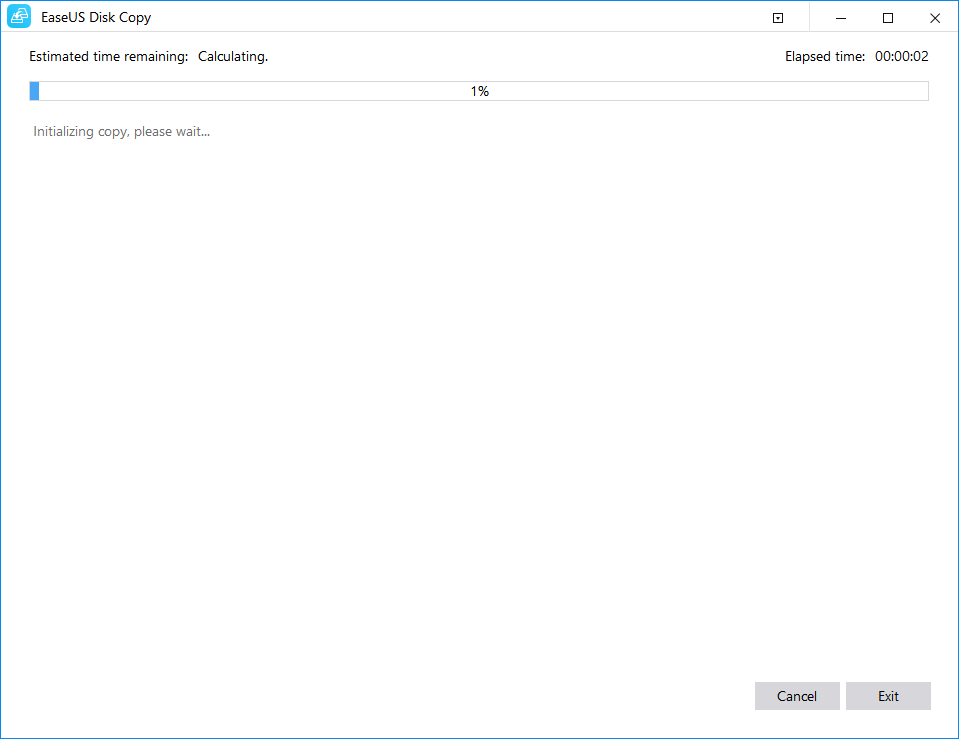Vraag: Hoe kan ik op een snelle manier een externe harde schijf naar een andere klonen op Windows 10?
"Een van mijn vrienden klaagde dat het hem drie uur kostte om achter een computer te zitten om een externe harde schijf van 500 GB te kopiëren naar een andere externe harde schijf van 1 TB om een back-up te bewaren. Hij gebruikte Ctrl C + Ctrl V om back-up externe harde schijf naar een andere externe harde schijf! Geen wonder dat het proces zo lang duurde. Dus, is er een snellere manier om externe harde schijf te klonen?"
Wat is de snelste manier om een externe harde schijf te klonen?
Het is een goede manier om een externe harde schijf te dupliceren voor gegevensoverdracht van de ene externe harde schijf naar de andere. Maar als de bestanden en geïnstalleerde programma's op de externe harde schijf die u wilt overzetten, te groot zijn, kost het u behoorlijk wat tijd, zoals beschreven in het bovenstaande scenario.
Wat is dan de snelste manier om een externe harde schijf te klonen naar een andere externe harde schijf (HDD of SSD)? Gebruik EaseUS Disk Copy. De supersnelle SSD/ HDD onbewerkte kopieertool voor schijfkopie, klonen, upgrade, vervanging of gewoon een back-up. Hiermee kunt u een externe harde schijf klonen naar een andere externe harde schijf op Windows 10/8.1/8/7/XP met slechts een paar klikken, ongeacht of het gaat om het klonen van HDD naar HDD, HDD naar SSD of SSD naar SSD.
Bovendien kunt u met deze kloonsoftware een harde schijf klonen met beschadigde sectoren, een defecte harde schijf klonen naar een nieuwe HDD/SSD en meer.
Hoe een externe harde schijf naar een andere te klonen met EaseUS Disk Copy
Nadat u ervoor heeft gezorgd dat beide schijven correct op de computer zijn aangesloten en door de computer zijn herkend, kunt u officieel beginnen.
Voorbereidende werkzaamheden:
- Sluit vooraf de twee externe harde schijven aan op uw computer.
- Download en installeer EaseUS Disk Copy.
Stap 1: Selecteer in "Schijfmodus" de externe harde schijf als bronschijf.
Stap 2: Kies de andere externe harde schijf als bestemming.
Stap 3: Er verschijnt een bericht met de mededeling dat de gegevens op de doelschijf worden gewist. Klik op "OK" om door te gaan.
Stap 4: Bewerk de schijflay-out en klik vervolgens op "Doorgaan" om door te gaan met het klonen van externe harde schijven.
Stap 5: Wacht tot het proces is voltooid.
Conclusie
Met EaseUS Disk Copy kunt u eenvoudig een externe harde schijf klonen naar een andere externe harde schijf, een interne opstartschijf klonen naar een nieuwe harde schijf of een harde schijf klonen in de WinPE- omgeving. Bovendien kunt u ook gebruiksvriendelijke en krachtige software voor het klonen van harde schijven gebruiken om de besturingssysteempartitie naar SSD te klonen, gegevens van de ene interne harde schijf naar de andere te klonen, enz.
Veelgestelde vragen over externe harde schijf klonen
De volgende drie vragen zijn zeer relevant voor het klonen van een externe harde schijf, controleer de antwoorden.
Hoe maak je een back-up van een externe harde schijf naar een andere externe harde schijf?
Gedetailleerde stappen om externe harde schijf te klonen
1. In de hoofdinterface ziet u twee kopieermethoden. Klik op Schijfkloonmodus .
2. Kies de externe harde schijf van uw bron en klik op het pictogram Volgende.
3. Selecteer uw doel externe harde schijf en klik op Volgende.
4. Bewerk de schijflay-out en klik vervolgens op Doorgaan om door te gaan met het klonen van de externe harde schijf. En wacht tot het proces is voltooid.
Is het mogelijk om een harde schijf te klonen?
Ja, u kunt professionele software voor het klonen van schijven gebruiken, zoals EaseUS Disk Copy, om u te helpen op een eenvoudige manier een harde schijf te klonen. Hiermee kunt u de harde schijf klonen in Windows 10/8.1/8/7/XP/Vista en een defecte harde schijf klonen in WinPE-modus.
Zie ook hoe u HDD naar SSD kunt klonen voor Linux
Hoe kloon ik mijn hele harde schijf?
Gedetailleerde stappen om de harde schijf te klonen:
1. Start de EaseUS-software voor het klonen van schijven en klik op "Klonen". Selecteer vervolgens de bron harde schijf die u wilt klonen.
2. Selecteer de doelschijf.
3. Bekijk een voorbeeld van de schijflay-out na het klonen. Ten slotte kunt u op Doorgaan klikken om de ene harde schijf met één klik naar de andere te klonen.
Hoe spiegel ik mijn harde schijf naar een externe schijf?
1. Klik met de rechtermuisknop op Deze pc/Deze computer, klik op "Beheren" en selecteer "Schijfbeheer".
2. Klik met de rechtermuisknop op de primaire schijf met gegevens erop en selecteer "Spiegel toevoegen".
3. Kies de schijf die als duplicaat zal fungeren.
4. Klik op Spiegel toevoegen.
![EaseUS Data Recovery Wizard]()
![EaseUS Data Recovery Wizard for Mac]()
![EaseUS Partition Manager Pro]()
![EaseYS Partition Manager Server]()
![EaseUS Todo Backup Workstation]()
![EaseUS Todo Backup Advanced Server]()